Cambio de permisos de acceso a directorios y archivos en el administrador de archivos
Si tiene archivos o páginas web que desea que no sean accesibles mediante Internet, cambie los permisos de acceso de estos archivos en el administrador de archivos.
(Plesk para Linux) Si desea cambiar los permisos de un archivo o directorio:
-
Vaya a Sitios web y dominios > nombre del dominio > Administrador de archivos.
-
Haga clic en la fila correspondiente al archivo o directorio cuyos permisos desea cambiar y haga clic en Cambiar permisos.
Nota: En el caso de archivos y directorios propiedad de un usuario no perteneciente a la suscripción (como por ejemplo el usuario
rootoapache), el administrador de archivos no muestra el botón Cambiar permisos, por lo que no es posible cambiar los permisos de dichos archivos y directorios. -
Seleccione los permisos que desea conceder o denegar a los grupos de usuarios.
-
Si está cambiando los permisos de un directorio, puede hacer que sus directorios y archivos secundarios hereden los permisos cambiados. Para ello, seleccione la casilla «Cambiar permisos de forma recursiva».
-
Una vez cambiados los permisos, haga clic en Guardar.
(Plesk para Windows) Si desea cambiar los permisos de un archivo o directorio:
-
Vaya a Sitios web y dominios > nombre del dominio > Administrador de archivos.
-
Haga clic en la fila correspondiente al archivo o directorio cuyos permisos desea cambiar y haga clic en Cambiar permisos.
-
Realice las siguientes acciones:
-
Para que el archivo o carpeta herede los permisos de una carpeta principal (si no es así), seleccione la casilla Permitir que los permisos heredables de la carpeta principal se propaguen a este objeto y a todos los objetos secundarios. Incluirlos con las entradas definidas aquí de forma explícita.
-
Para que los archivos y carpetas de esta carpeta hereden los permisos de carpeta definidos por usted, seleccione la casilla Reemplazar entradas de permiso en todos los objetos secundarios por las entradas mostradas aquí que sean aplicables a objetos secundarios.
-
Para cambiar o eliminar permisos de un grupo o usuario, haga clic en el nombre requerido en la lista Grupo o nombres de usuario. Si el grupo o el usuario no aparece en la lista Grupo o nombres de usuario, seleccione el grupo o el usuario deseado en el menú que aparece en la parte superior de la lista y haga clic en
: el usuario/grupo aparece en la lista. Selecciónelo.
Si desea permitir o denegar permisos a un grupo/usuario seleccionado, seleccione las casillas Permitir o Denegar respectivamente para los permisos detallados en Permisos para <usuario/nombre de grupo>. Si las casillas que aparecen en las columnas Permitir o Denegar aparecen en gris, esto significa que los permisos correspondientes se heredan de una carpeta principal.
-
Para denegar permisos, que se hereden de un objeto principal como permitido, seleccione las casillas requeridas bajo Denegar. Esto anulará los permisos heredados para este archivo o carpeta.
-
Para permitir permisos, que se hereden de un objeto principal como denegado, deseleccione la casilla Permitir que los permisos heredables de la carpeta principal se propaguen a este objeto y a todos los objetos secundarios. Incluirlos con las entradas definidas aquí de forma explícita: esto eliminará los permisos heredados. A continuación, seleccione las casillas requeridas bajo Permitir y Denegar.
-
Si desea eliminar permisos de acceso de un grupo o usuario, seleccione el nombre requerido en la lista Grupo o nombres de usuario y haga clic en el icono
que aparece al lado de este.
-
-
Para ajustar permisos, haga clic en «Avanzado» y realice lo siguiente:
- Para crear una entrada de permiso para un usuario o grupo, seleccione el nombre requerido en la lista Nombres de usuario o grupo y haga clic en
.
- Para configurar o cambiar los permisos de un usuario o grupo sobre un archivo o carpeta, seleccione el nombre requerido en la lista Nombres de usuario o grupo, seleccione la casilla Permitir y Denegar correspondiente a los permisos enumerados bajo Permisos para <nombre de grupo/usuario>.
- Para eliminar una entrada de permiso para un usuario o grupo, seleccione el nombre requerido en la lista Nombres de usuario o grupo y haga clic en
.
- Para que los objetos secundarios de una carpeta hereden sus permisos definidos bajo Permisos para <nombre de grupo/usuario>, seleccione la casilla Reemplazar entradas de permiso en todos los objetos secundarios por las entradas que se muestran aquí que sean aplicables a objetos secundarios y seleccione las casillas en la lista Aplicar a correspondientes a los objetos que deben heredar los permisos.
- Para crear una entrada de permiso para un usuario o grupo, seleccione el nombre requerido en la lista Nombres de usuario o grupo y haga clic en
-
Haga clic en ACEPTAR.
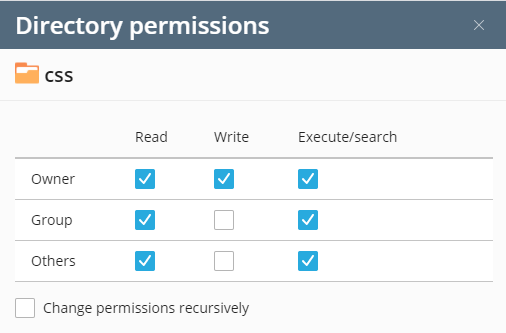
 : el usuario/grupo aparece en la lista. Selecciónelo.
: el usuario/grupo aparece en la lista. Selecciónelo. que aparece al lado de este.
que aparece al lado de este.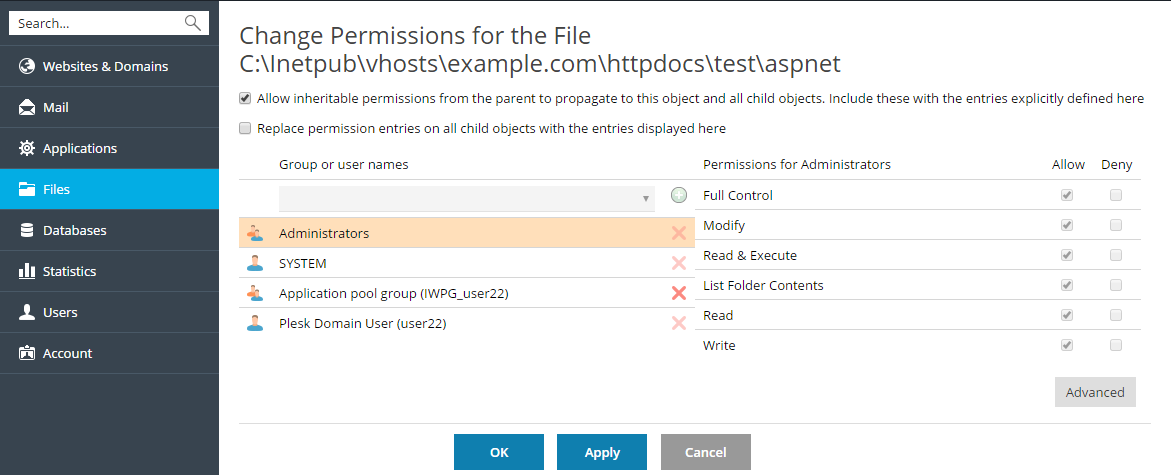
 .
. .
.